画像やリンクが無効になっている可能性もあるのでご了承下さい。
もうすぐ 2017 年も終わりが近い。年末の大掃除と行きたい所だけど大の掃除嫌いなのでなんとか誤魔化しつつ簡単に済ませたい。
キーボードも本当ならキートップを外してから洗ったり、フレームに入り込んだお菓子の食いカスやら抜け行く前髪の抜けた奴を掃除機で吸い取ってやりたいところ。
しかしキーボードに関してはソフトウェア制御で Windows 上でキー入力を無効化してくれるソフトウェアが存在する。
だいぶ昔に存在した窓の手なる便利な Windows カスタマイズソフトに同梱されていたアレと同じ様な物の単体ソフトウェアだ。
この DeInput というソフトウェアをダウンロードしてインストール若しくはアーカイブ版を任意のフォルダへ置いておく。
実行に際しては .Net Framework 3.5 が必要なのでインストールされていない場合、初回起動時に Windows 側がインストールするか尋ねてくる。素直にインストールしておこう。
そして DeInput.exe を実行すると次のような画面になる。
DeInput が起動している間は PrintScreen さえ無効化されているのでスクリーンショットを撮るのにちょっと面倒だったりも。
この画面の状態であればキーボード上をウェッティでズガーーーっと拭きまくっても当然問題は無いので大雑把にフキフキしても良いし、掃除機を当ててフレームに入り込んだカス共をある程度吸い取ってあげることも可能。
ついでに有線式のマウスであればマウス本体も細かに拭き掃除してあげると GOOD。無線式なら電源を切ればいいだけなのでそれは常日頃マメにやっておくと良いだろうかなと。
お掃除も簡単に終えたら筆者は CTRL+ALT+SHIFT+左クリック で DeInput を終了させるようにしている。
これで外観は簡単に綺麗になった。ブログやレビュー執筆、その他諸々で酷使している RealForce さんにはまた来年一年頑張って貰わねばだ。


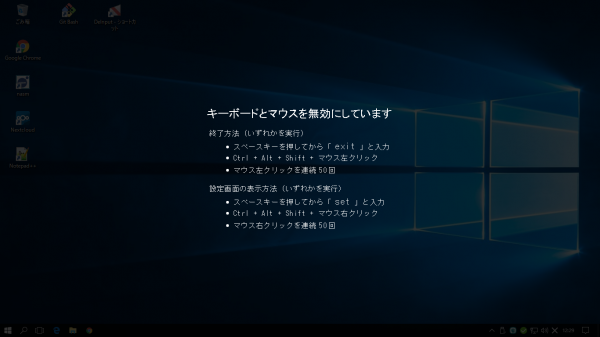
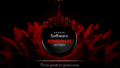

コメント